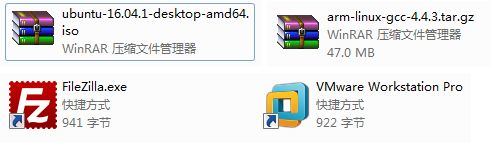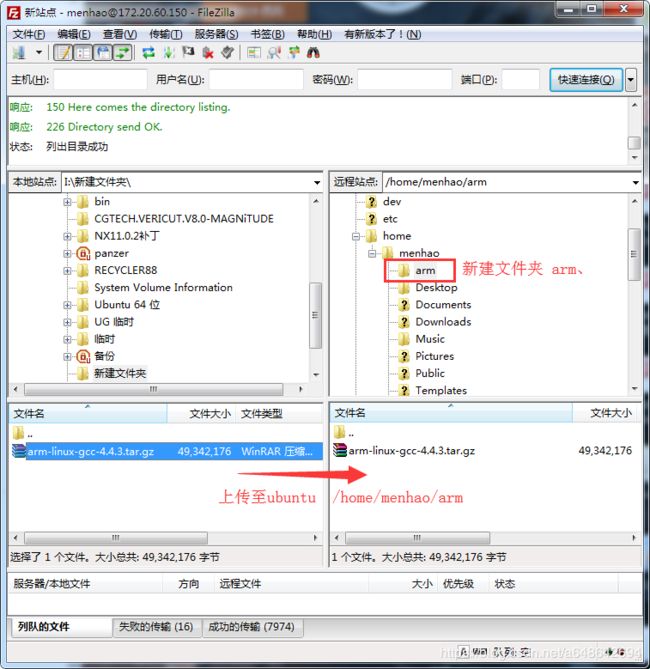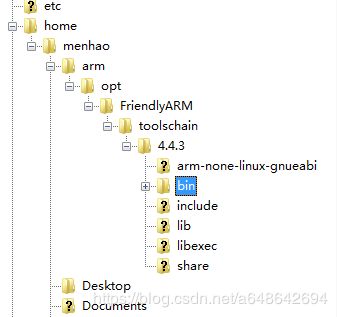Linux ubuntu 虚拟机安装 arm-linux-gcc交叉编译环境.
准备工作:
-
ubuntu16.04.1 64位原版安装镜像
链接:https://pan.baidu.com/s/1AWJl9t7tPUGKrYvfK-gf9g 提取码:iiru -
arm-linux-gcc-4.4.3 编译器
链接:https://pan.baidu.com/s/1z0qdA3Hacf7U4S6dOd0gLA 提取码:ds4u -
VMware 虚拟机
开始:
实体PC机需连接网络,保证ubuntu环境联网,更新安装必须的库文件。
如没有安装ubuntu,先将ubuntu镜像文件在VM虚拟机中加载,并新建虚拟机安装ubuntu操作系统。
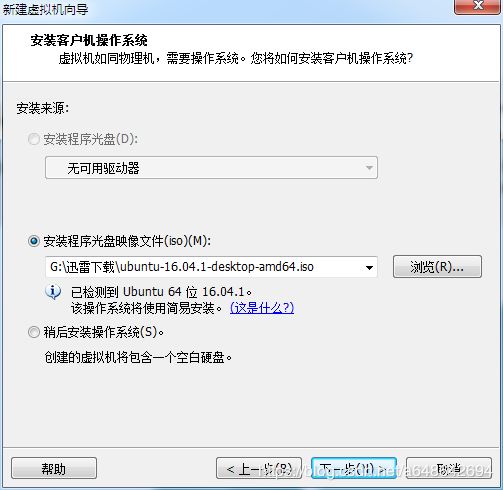
根据向导进行安装。

等待 安装完成后 进入 ubuntu操作系统。
下面配置网卡
因为后面需要联网更新库文件,所以需先配置网络。

然后编辑 IPv4 模式为 Manual 并添加ip地址 掩码 网关 DNS ,根据自己实际网络情况进行添加保存。
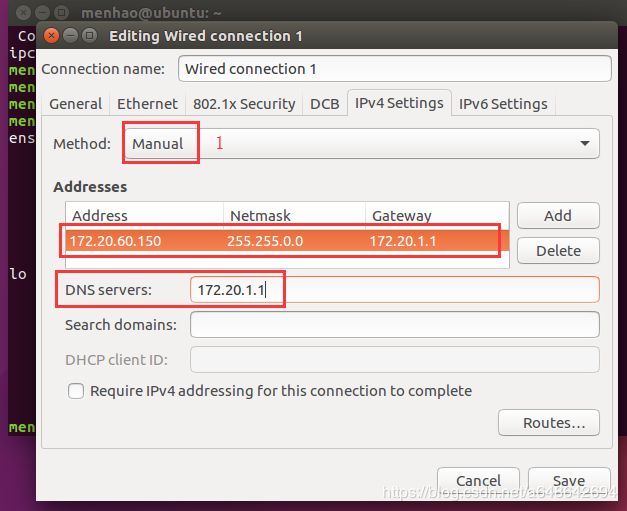
测试正常访问网络即可。
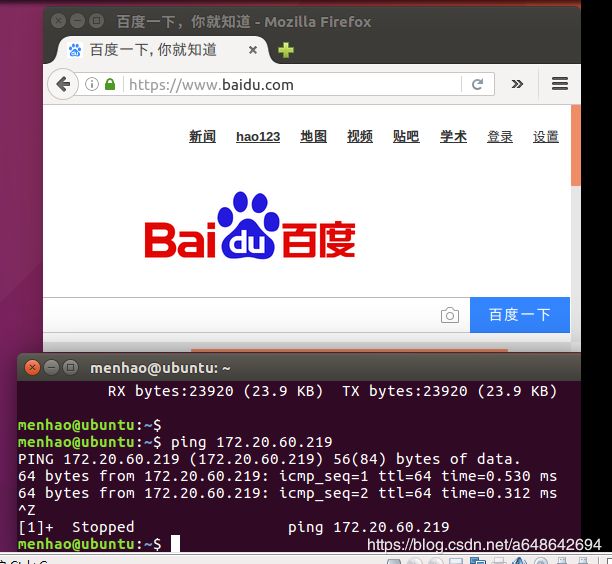
FTP将arm-linux-gcc-4.4.3编译器压缩包文件 上传至 ubuntu 安装
1.更新源列表
sudo apt-get update
2.安装vsftpd
sudo apt-get install vsftpd
3.修改配置文件 vsftpd 和 allowed_users
修改配置文件 保存
sudo gedit /etc/vsftpd.conf
修改如下添加:
#listen_ipv6=YES 要注释掉
listen=YES
userlist_deny=NO
userlist_enable=YES
userlist_file=/etc/allowed_users
seccomp_sandbox=NO
local_enable=YES
write_enable=YES

使用gedit新建/etc/allowed_users文件
sudo gedit /etc/allowed_users
4.防火墙允许端口访问(可选)
sudo ufw allow 20
sudo ufw allow 21
5.使用gedit查看/etc/ftpusers文件中的内容
sudo gedit /etc/ftpusers
打开这个文件后,看看有没有限制用户名,如果没有,就直接退出。如果有就删除uftp,因为这个文件中记录的是不能访问FTP服务器的用户清单。
6.启动ftp服务
sudo service vsftpd start
7、FTP工具连接并上传 arm-linux-gcc-4.4.3.tar.gz 至ubuntu
8.ubuntu内解压缩
sudo tar zxvf FileName.tar.gz
9.配置系统环境变量
配置环境前先做下普及:
Ubuntu不同目录下profile与bashrc的区别
/etc/profile
此文件为系统的每个用户设置环境信息,当用户第一次登录时,该文件被执行,并从/etc/profile.d目录的配置文件中搜集shell的设置。/etc/bash.bashrc 为每一个运行bash shell的用户执行此文件,当bash shell被打开时,该文件被读取。
~/.bash_profile
每个用户都可使用该文件输入专用于自己使用的shell信息,当用户登录时,该文件仅仅执行一次,默认情况下,他设置一些环境变量,执行用户的.bashrc文件。~/.bashrc 该文件包含专用于你的bash shell的bash信息,当登录时以及每次打开新的shell时,该文件被读取。
~/.bash_logout 当每次退出系统(退出bash shell)时,执行该文件。
另外,/etc/profile中设定的变量(全局)的可以作用于任何用户,而~/.bashrc等中设定的变量(局部)只能继承/etc/profile中的变量,他们是"父子"关系。
~/.bash_profile 是交互式、login 方式进入 bash 运行的。
~/.bashrc 是交互式 non-login 方式进入 bash 运行的。
通常二者设置大致相同,所以通常前者会调用后者。
接下来配置系统环境变量,把交叉编译工具链的路径添加到环境变量PATH中去,这样就可以在任何目录下使用这些工具。
使用命令:
sudo gedit /home/menhao/.bashrc
编辑.bashrc文件,添加环境变量,注意你自己的路径。
在该文件中最后一行添加并保存:
export PATH=$PATH:/home/menhao/arm/opt/FriendlyARM/toolschain/4.4.3/bin
这个路径就是那个bin目录所在的路径,可能你的不一样,按照你实际的目录填就可以了,如下图:
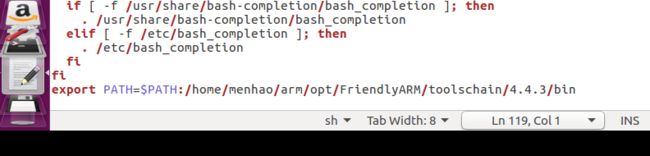
标题使用命令使环境变量生效
source /home/menhao/.bashrc

在终端输入 arm-linux- 按TAB键 出现自动联想证明变量已经设置生效 如下图:

10.安装32位库兼容包
sudo apt-get install lib32ncurses5 lib32z1
11、安装依赖文件lib32stdc++6
arm-linux-gcc -v 查看 ARM-GCC 版本
看来已经安装完成 尝试编译一个源文件Hello.c
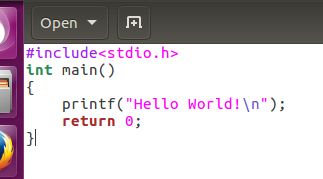

出现error while loading shared libraries: libstdc++.so.6错误
是因为缺少依赖文件lib32stdc++6
执行下面命令安装一下:
sudo apt-get install lib32stdc++6
12.结束
安装完成 继续尝试编译

编译通过:
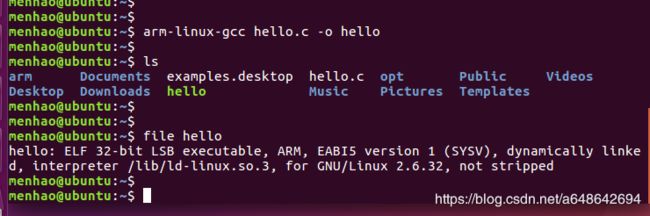
至此ubuntu16.04.1 64位中安装 arm-linux-gcc-4.4.3编译器 成功结束了。
by CN_PEAK_HAO & MH8888